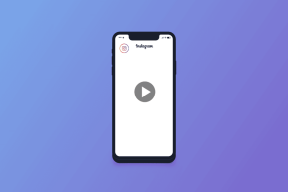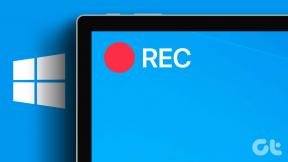Kā pievienot sarakstu Trello
Miscellanea / / April 05, 2023
Trello ir projektu pārvaldības rīks, kas palīdz organizēt un noteikt prioritātes jūsu projektiem un uzdevumiem. Tā ir veidota, izmantojot vienkāršu, vizuālu dēli, kurā varat izveidot uzdevumus, piešķirt tos komandas locekļiem un reāllaikā izsekot progresam. Tomēr, ja esat iesācējs Trello lietošanā un vēlaties Trello pievienot sarakstu. Mēs parādīsim, kā Trello pievienot sarakstu. Trello ir dažādas funkcijas, tostarp iespēja pievienot pielikumus un integrēties ar citām lietotnēm, bet vai varat atzīmēt sarakstu Trello? Nu, mēs arī par to uzzināsim, tāpēc turpiniet lasīt rakstu.

Satura rādītājs
- Kā pievienot sarakstu Trello
- Vai varat iezīmēt sarakstu pakalpojumā Trello?
- Kā noņemt etiķeti pakalpojumā Trello
- Darbības, lai pievienotu sarakstu Trello
- Kā rediģēt sarakstu Trello
- Kā izveidot dēli pakalpojumā Trello
Kā pievienot sarakstu Trello
Šeit jūs uzzināsit par saraksta pievienošanas un rediģēšanas darbībām programmā Trello un daudz ko citu.
Vai varat iezīmēt sarakstu pakalpojumā Trello?
Jā, varat atzīmēt sarakstu pakalpojumā Trello. Etiķetes ir veids, kā sakārtot kartītes sarakstā, un tās var izmantot, lai ātri identificētu kartes. Etiķetes var izveidot un pielāgot ar dažādām krāsām un nosaukumiem. Ja vēlaties savam sarakstam pievienot iezīmes pakalpojumā Trello, varat veikt tālāk minētās darbības.
1. Atveriet dēlis ar sarakstu, kuram vēlaties pievienot iezīmi.
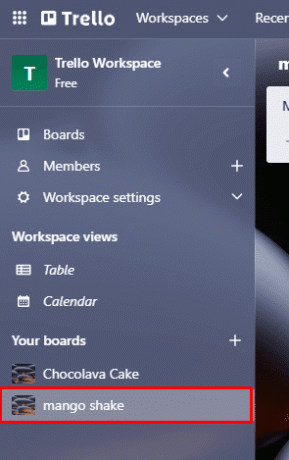
2. Virziet peles rādītāju virs saraksta nosaukuma, līdz a zīmuļa ikona parādās.
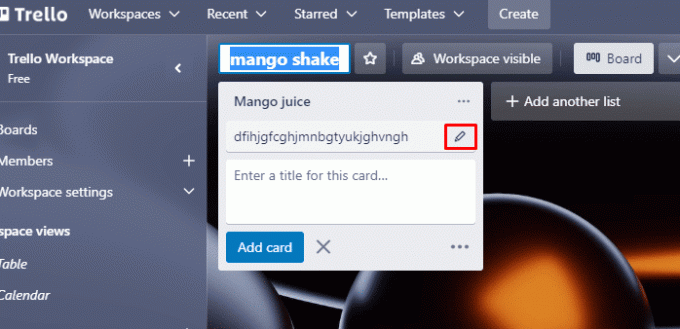
3. Atveriet Saraksta darbības izvēlni, noklikšķinot uz zīmuļa ikona.
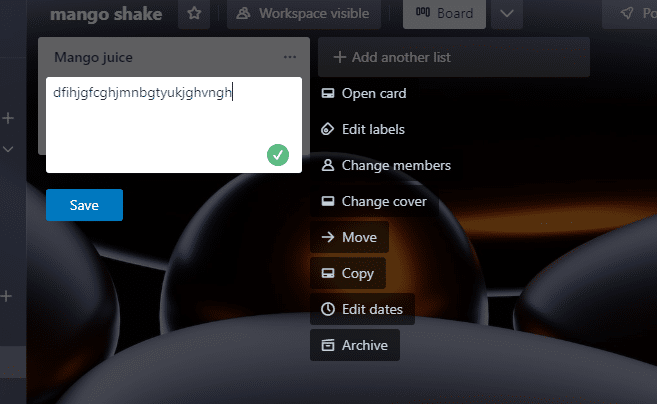
4. Klikšķiniet uz Rediģēt etiķetes, kur jūs iegūsit dažādas krāsas, no kurām izvēlēties.
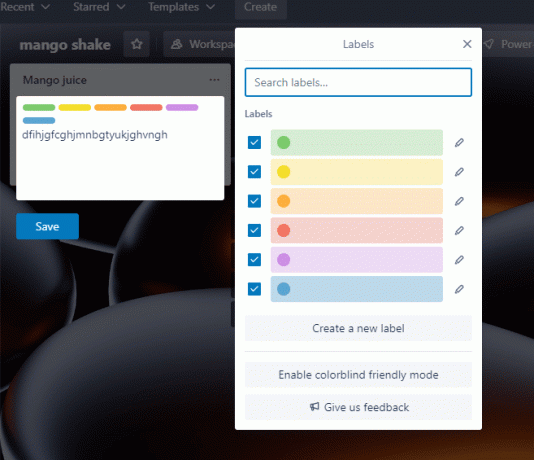
5. Klikšķis Saglabāt lai izmaiņas notiktu.
Turpiniet lasīt tālāk, lai uzzinātu, kā Trello pievienot sarakstu.
Kā noņemt etiķeti pakalpojumā Trello
Tātad, ja pārdomājat un etiķetes vairs nav vajadzīgas, varat arī tās noņemt. Ja etiķetes vairs neattiecas uz sarakstu, tās var noņemt, lai saraksts būtu sakārtots un atjaunināts. Ļaujiet mums redzēt, kā jūs varat to izdarīt.
1. Atveriet attiecīgo tāfeli, kurā ir etiķete.
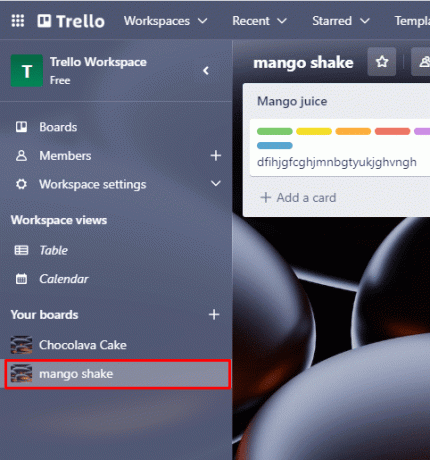
2. Noklikšķiniet uz zīmuļa ikona.

3. Klikšķiniet uz Rediģēt iezīmes izvēlne.
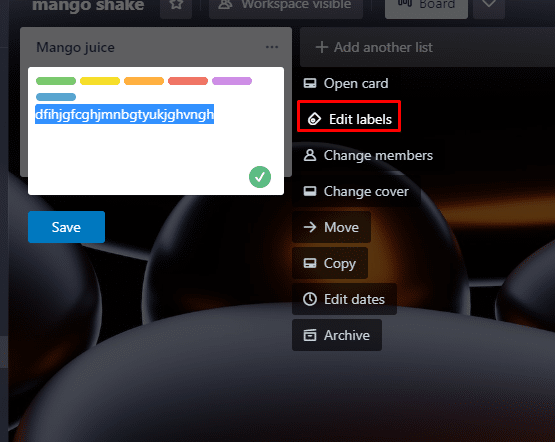
4. Noklikšķiniet uz kaste lai noņemtu etiķetes.

5. Klikšķiniet uz Saglabāt.
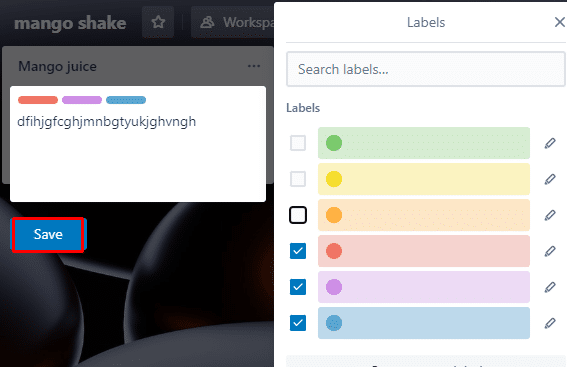
Lasi arī: 70 labākie telegrammu roboti
Darbības, lai pievienotu sarakstu Trello
Lai nodrošinātu sakārtotu uzdevumu izsekošanas metodi, Trello var pievienot sarakstus. Varat noteikt uzdevumu prioritātes un sadalīt tos vieglāk pārvaldāmās daļās, izmantojot sarakstus, lai grupētu uzdevumus atsevišķās kategorijās. Trello arī sniedz iespēju apzīmēt sarakstus ar dažādiem nosaukumiem un krāsām, kā mēs redzējām iepriekšējā tēmā, padarot vienkāršāku progresa izsekošanu un tūlītēju ierakstu identificēšanu. Tagad apskatīsim, kā Trello pievienot sarakstu. Tātad, izpildiet tālāk minētās darbības:
1. Apmeklējiet Trello vietne.
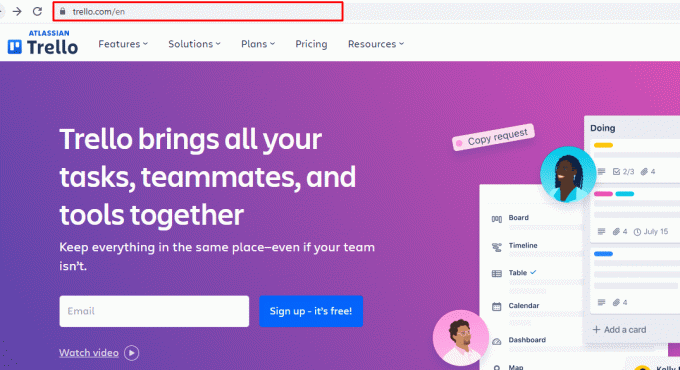
2. Pieslēgties uz jūsu kontu.

3. Dodieties uz dēli, kuru vēlaties pārvaldīt.
4. Noklikšķiniet uz Pievienojiet citu sarakstu pogu dēļa labajā pusē.
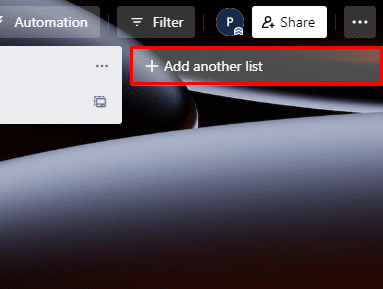
5. Kad sarakstam ir piešķirts nosaukums, noklikšķiniet uz Pievienot sarakstu pogu, lai apstiprinātu savu izvēli.
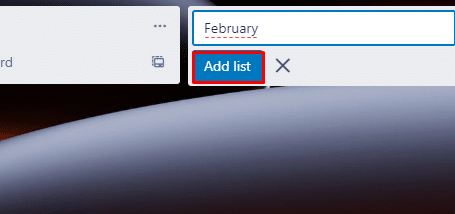
Kā rediģēt sarakstu Trello
Varat atjaunināt un strukturēt savu dēli, uzzinot, kā rediģēt sarakstu Trello. Rediģējot sarakstu, ir iespējams mainīt saraksta nosaukumu, aprakstu un iezīmes, pievienot dalībniekus un iestatīt saraksta kartīšu izpildes datumus. Rediģējot vienu, varat ātri identificēt uzdevumus, pārraudzīt norisi, filtrēt un meklēt kartītes, kā arī sakārtot kartītes sarakstā. Lai rediģētu sarakstu pakalpojumā Trello,
1. Lai rediģētu sarakstu, piekļūstiet Jūsudēļi.

2. Kad zīmuļa ikona parādās saraksta virsraksta lodziņa augšējā labajā stūrī, pārvietojiet peles rādītāju virs saraksta nosaukuma.
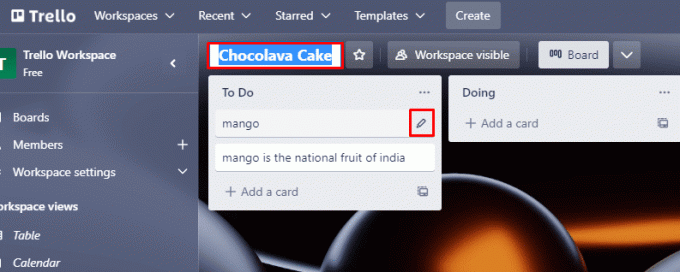
3. Lai piekļūtu Saraksta darbības opciju, noklikšķiniet uz zīmuļa ikona.
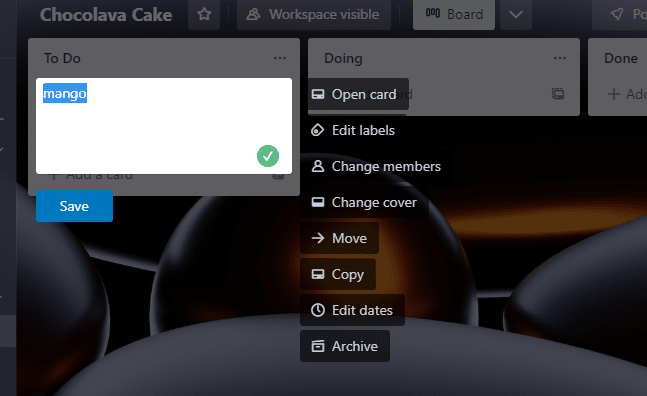
4. Tagad attiecīgi veiciet izmaiņas sarakstā.
5. Pēc izmaiņu veikšanas noklikšķiniet uz Saglabāt.
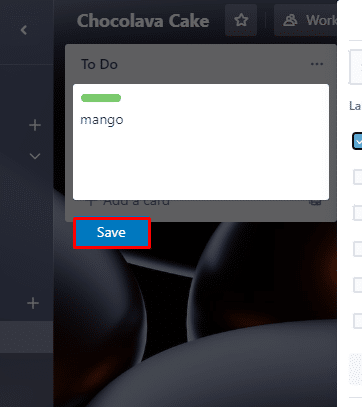
Lasi arī: Kā saistīt Trello kartes starp paneļiem
Kā izveidot dēli pakalpojumā Trello
Lai organizētu projektus un pārraudzītu progresu, izveidojiet Trello dēli. Varat strādāt reāllaikā ar citiem, veidojot sarakstus un kartītes, piešķirot uzdevumus komandas dalībniekiem, pievienojot etiķetes un iestatot izpildes datumus uz dēļiem. Turklāt Trello nodrošina spēcīgas automatizācijas un savienojuma iespējas, kas ļauj automatizēt procesus un saistīt Trello plates ar citām programmām. Izmantojot Trello, varat efektīvi pārvaldīt projektus, organizējot uzdevumus un sekojot līdzi progresam. Tālāk ir norādīts, kā Trello varat izveidot dēli.
1. Vispirms izveidojiet savu kontu Trello.
2. Nākamais, Pieslēgties uz jūsu kontu.
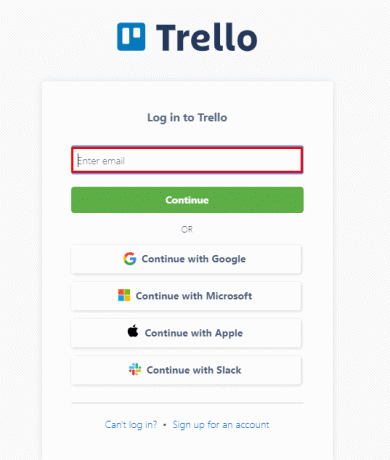
3. Sākumlapā augstāk Redzama darbvieta, klikšķiniet uz Izveidot.
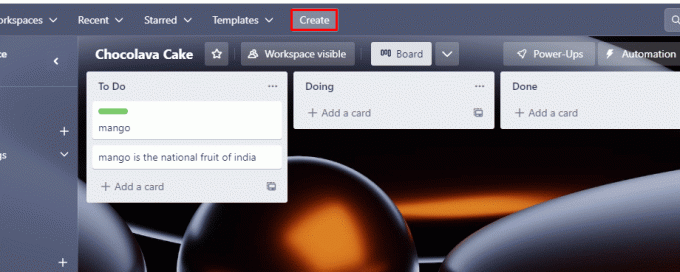
4. Pēc noklikšķināšanas uz Izveidot, jūs saņemsit šādu attēlu, kā parādīts zemāk.

5. Piešķiriet nosaukumu zem Valdes nosaukums.
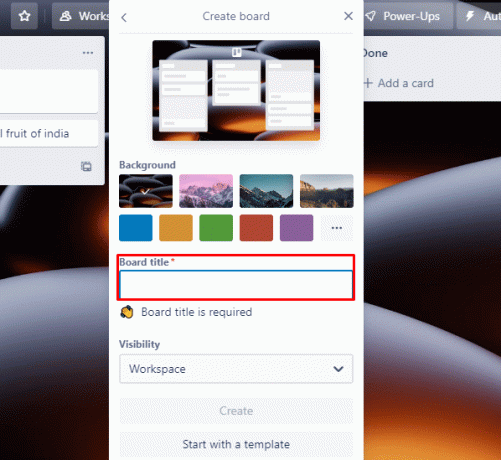
6. Zem Redzamība izvēlieties opciju atbilstoši savām vēlmēm.
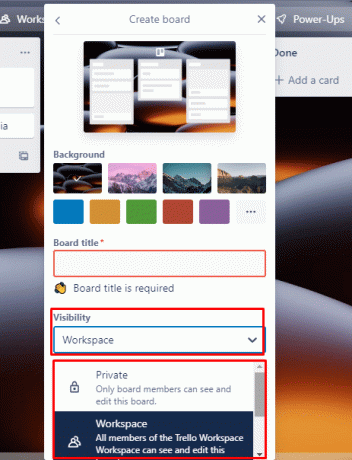
7. Tagad noklikšķiniet izveidot un viss ir darīts.

8. Tagad dodieties uz savu mērinstrumentu panelis un sāciet uzskaitīt savus uzdevumus.
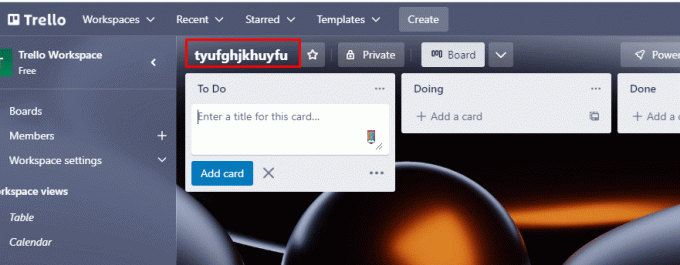
Bieži uzdotie jautājumi (FAQ)
Q1. Vai pakalpojumā Trello ir saraksta skats?
Ans. Jā, programmā Trello ir saraksta skats. Turklāt varat noklikšķināt uz jebkuras kartītes, lai skatītu tās informāciju, tostarp aprakstu un visus ar to saistītos komentārus vai pielikumus.
Q2. Kādi ir Trello sarakstu izkārtojumi?
Ans. Trello sarakstu izkārtojumi ir veids, kā efektīvāk kārtot kartes un tāfeles. Sarakstu izkārtojumus var pielāgot katrai platei, un tos var pielāgot, lai tie atbilstu jebkura projekta īpašajām vajadzībām.
Q3. Vai kāds var rediģēt Trello?
Ans. Jā, ikviens, kam ir piekļuve Trello dēlim, var to rediģēt. Pēc noklusējuma visiem lietotājiem, kuri ir uzaicināti uz dēli, tiek piešķirtas rediģēšanas tiesības, kas ļauj viņiem pievienot vai dzēst kartītes, sarakstus, etiķetes un pielikumus, kā arī pārvietot kartītes starp sarakstiem.
Q4. Vai Trello labāko darbu saraksts?
Ans. Trello var kalpot kā uzdevumu saraksts, un daudzi cilvēki to uzskata par lielisku rīku darbu un projektu veikšanai.
Q5. Vai varat mainīt Trello sarakstu krāsu?
Ans. Jā, varat mainīt Trello sarakstu krāsu. Turklāt jūs varat arī mainīt atsevišķu karšu krāsu, noklikšķinot uz kartes un atlasot Krāsas opciju no parādītās izvēlnes.
Ieteicams:
- 27 Labākais YouTube atskaņošanas sarakstu lejupielādētājs
- Kā atspējot SpeedStep operētājsistēmā Windows 10
- Kā eksportēt Trello Board programmā Excel
- Vai varat izdzēst Trello dēli?
Ir vienkārši un efektīvi uzturēt savus uzdevumus sakārtotus un darbplūsmu efektīvu, pievienojot sarakstus savai Trello dēlim. Mēs ceram, ka varējām jums palīdzēt saprast kā pievienot sarakstu Trello. Ja jums ir kādi jautājumi par to, dariet mums to zināmu komentāru sadaļā.